Mejora el rendimiento de Linux en una máquina virtual con estos trucos

Aunque Linux llama la atención a muchos usuarios, a la hora de dar una oportunidad a este sistema operativo muchos se echan para atrás. La falta de conocimientos sobre informática y el miedo a «romper» el ordenador es una de las principales razones por las que, aunque a muchos les gustaría, no se animan a dar el paso definitivo para probar Linux. Por suerte, hay una forma segura y muy sencilla de probar este sistema operativo, y esta es hacerlo desde una máquina virtual.
Una máquina virtual es un ordenador virtual que se ejecuta dentro de nuestro ordenador real con un software. Este ordenador tiene un procesador, una memoria, un disco duro y una serie de recursos y componentes virtuales que le hacen funcionar.
Las máquinas virtuales nos permiten probar sistemas operativos y programas con la seguridad de que todo lo que hagamos en ellas no sale de ahí. Si por alguna razón estropeamos el sistema, nuestro SO principal seguirá funcionando. Si nos infectamos de malware, nuestro PC real estará a salvo.
Hay varias aplicaciones y plataformas para virtualizar sistemas operativos. Sin embargo, si queremos buscar lo más rápido y sencillo de usar entonces las alternativas que nos quedan son: VirtualBox, como opción gratis y de código abierto, y VMware Workstation, como alternativa de pago profesional.
Qué hacer después de instalar una máquina virtual para mejorar el rendimiento
Las dos aplicaciones de las que hemos hablado nos permiten instalar sin problema cualquier sistema operativo, tanto antiguo como moderno. Salvo macOS, que para instalarlo y hacerlo funcionar tendremos verdaderos dolores de cabeza.
Cuando instalamos una distro Linux, como Ubuntu, lo primero que nos llamará la atención es que la resolución que aparece es bastante pequeña y cuesta trabajar con ella. Además, las animaciones y todo el rendimiento general de la distro será nefasto.
Para que la máquina virtual funcione sin problemas tendremos que instalar una serie de paquetes, los equivalentes a los «drivers», además de realizar algunas configuraciones adicionales para tener más rendimiento en el equipo.
Instalar las Guest Additions o las VMware Tools
Los drivers para que la máquina virtual pueda funcionar en condiciones vienen en un paquete extra que tendremos que instalar nosotros mismos para poder utilizar sin problemas la distro. En el caso de usar VirtualBox, este paquete se llamará Guest Additions, mientras que si usamos VMware, el paquete se llamará VMware Tools.
Una vez instalada nuestra distro Linux, debemos instalar manualmente este paquete en ella. Como estos extras se distribuyen en forma de imagen ISO, los propios programas nos permiten montarlas en la unidad virtual para ejecutarlas. Esta opción se encuentra en el menú de la máquina virtual.
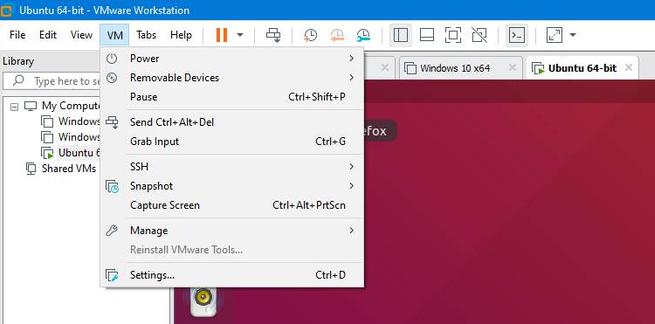
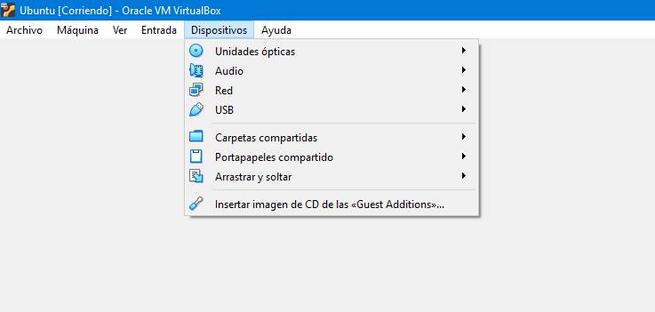
Una vez montada la unidad en nuestra máquina virtual, Linux la reconocerá como si se tratase de un CD o un DVD que hemos montado a mano. En el caso de VMware, por ejemplo, lo que debemos hacer es extraer el fichero tar.gz que se encuentra en la unidad en un directorio como el escritorio, entrar a la carpeta vmware-tools-distrib que nos creará y ejecutar el siguiente comando para comenzar la instalación:
sudo ./vmware-install.pl -f
En el caso de VirtualBox, el proceso es mucho más sencillo. La ISO que se monta aparece como auto-ejecutable. En la ventana que nos aparecerá elegimos que sí queremos ejecutarla y en unos segundos tendremos ya estas librerías instaladas.
Una vez instaladas estas librerías, además de mejorar el rendimiento de la máquina virtual, también podremos usar algunas funciones adicionales, como el portapapeles cruzado o el poder copiar y pegar entre la máquina virtual y el sistema host.
Aumentar el número de cores o núcleos en la máquina virtual
Los procesadores modernos hoy en día tienen más de un núcleo. Por lo tanto, las máquinas virtuales también pueden tener dos o más cores para mejorar el rendimiento. Cada uno de los núcleos virtuales utilizará un núcleo real de nuestra CPU, por lo que, a cambio de mejorar el rendimiento general de la máquina virtual, reduciremos el rendimiento de nuestro PC real.
Según el número de cores que tenga nuestro procesador podemos asignar más o menos procesadores a nuestra máquina virtual:
- Si nuestra CPU tiene 4 cores, la máquina virtual debería tener 2.
- En caso de tener 6 cores, la máquina virtual debería tener entre 2 y 4 núcleos.
- Si nuestro procesador tiene 8, 12 o más núcleos, la máquina virtual puede tener 4 o más sin problemas.
Esto podemos hacerlo desde la configuración avanzada de la máquina virtual. Y el proceso es muy similar en ambas aplicaciones, aunque puede encontrarse en apartados diferentes.
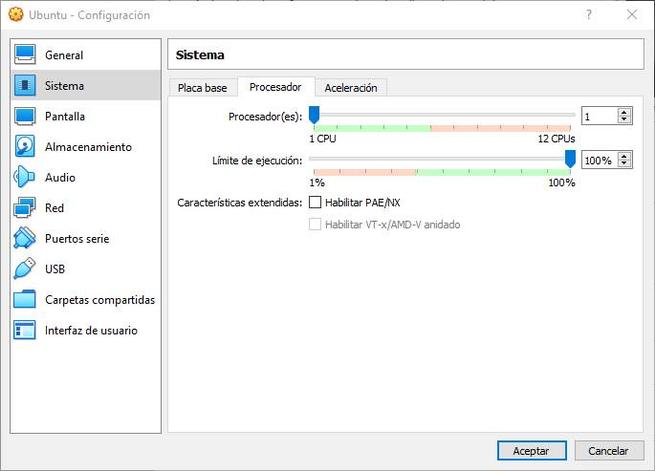
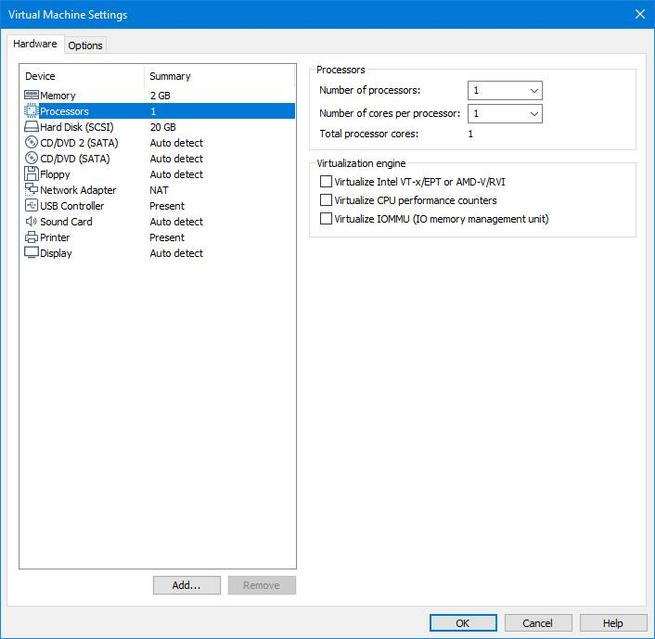
Aumenta la RAM y la memoria gráfica
Igual que un ordenador real, una máquina virtual necesita una serie de recursos para poder funcionar con normalidad. Durante la creación de la misma podremos ver cómo nos pregunta cuánta memoria RAM queremos dedicar a dicha máquina. Cuando mayor sea la cantidad, mejor funcionará. Igual que un PC real.
Podemos ampliar la memoria RAM disponible desde las propiedades de configuración de la VM.
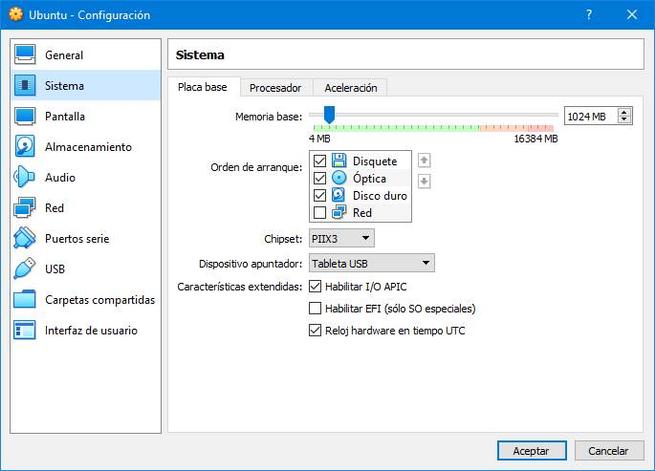
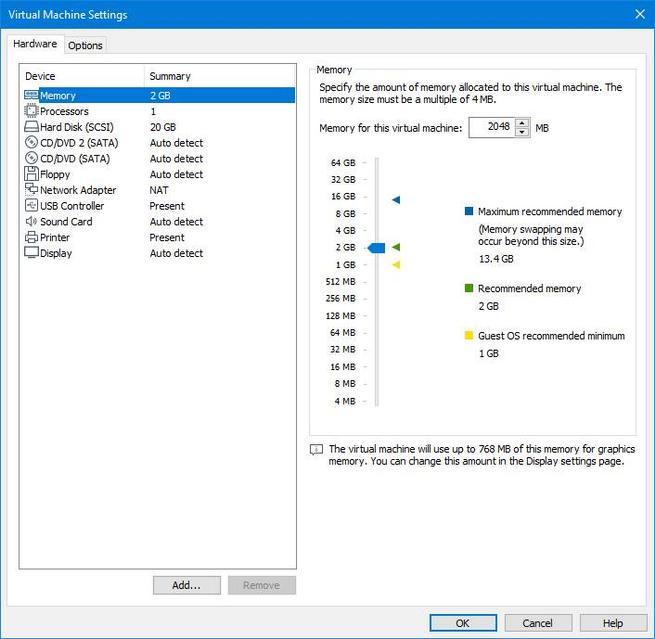
Además, también debemos aumentar todo lo que podamos la memoria gráfica. Los valores por defecto que se asignan a las distribuciones Linux suelen ser muy bajos. Por ello, si queremos sacar más provecho a nuestra máquina virtual debemos aumentar el tamaño máximo de la memoria virtual.
Para ello, no tenemos más que abrir las propiedades de la máquina para cambiarla, igual que hemos visto con los cores de la CPU y con la memoria RAM.
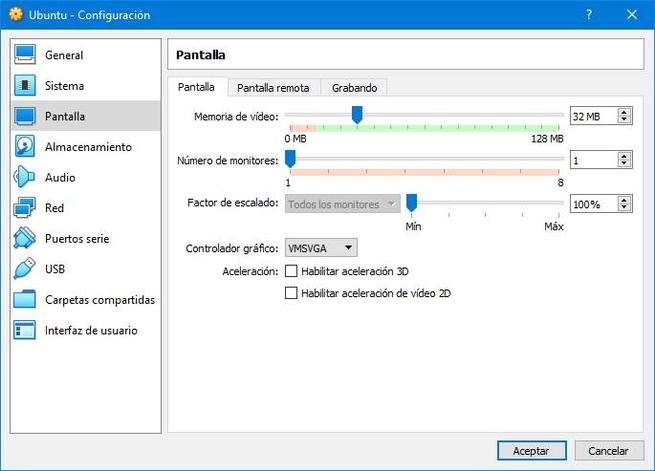
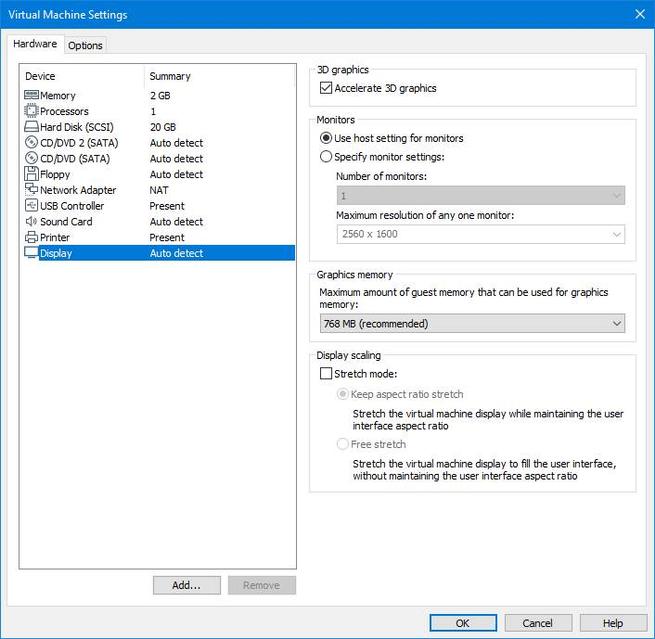
Asegúrate de tener la máquina virtual en un SSD, no en un disco duro
Aunque no se trata de una configuración como tal, muchos usuarios lo suelen pasar por alto muchas veces.
Los discos duros convencionales, HDD, tienen unas velocidades de lectura y escritura muy lentas. Si Windows o Linux van lentos cuando los instalamos en estos discos, imaginemos cómo irá una máquina virtual de varios gigas en ellos.
Siempre debemos instalar las máquinas virtuales en unidades sólidas, SSD. De esta manera, el rendimiento general del sistema operativo virtualizado será mucho mejor y podremos disfrutar mucho más de él y poder probar las características y programas sin problemas.
El artículo Mejora el rendimiento de Linux en una máquina virtual con estos trucos se publicó en SoftZone.
Fuente: SoftZone https://ift.tt/2plPucJ Autor: Rubén Velasco
.png)
